
Cuprins:
- Autor John Day [email protected].
- Public 2024-01-30 11:43.
- Modificat ultima dată 2025-01-23 15:04.

Introducere
Bună, comunitate electronică! Astăzi vă voi prezenta un proiect care vă permite să măsurați tensiunea și curentul unui aparat și să îl afișați împreună cu valorile de putere și energie. O măsurare a curentului / tensiunii Dacă doriți să măsurați tensiunea și curentul unui circuit cu un Arduino, procedura este destul de simplă. Utilizați intrarea analogică pentru a măsura tensiunea peste sarcină și utilizați un șunt pentru a măsura curentul prin căderea de tensiune a rezistorului de șunt. Acum, această metodă este destul de brută și funcționează doar pentru tensiuni cuprinse între 0-5 V, iar ADC-ul Arduino, care este utilizat pentru a citi căderea de tensiune a rezistorului, este puțin inexact pentru măsurarea sutelor de mV numai care va scădea peste șunt. Din fericire, există module acolo, care ne ușurează viața. Pentru acest proiect, voi folosi un IC INA219, care folosește un rezistor 0.1R ca șunt și poate măsura tensiuni de până la 32V și are un domeniu de curent de 0-3.2A. Acest IC oferă o interfață I2C, pentru a comunica cu Arduino și, studiind foaia tehnică, putem folosi comenzi specifice peste interfața I2C, pentru a citi valorile de tensiune și curent. Din nou avem noroc, pentru că nu trebuie să trecem prin aceste probleme. Există biblioteci de la Adafruit pe care le puteți descărca și utiliza funcții premade pentru a citi tensiunea și curentul Faceți clic aici pentru a descărca biblioteca
Pasul 1: Afișaj OLED

Următoarea componentă pe care o voi folosi este un afișaj. Astfel putem afișa efectiv valorile pe care le măsurăm. Lucrez de ceva timp cu afișajul OLED de 96 inch și funcționează frumos. Putem utiliza încă o dată biblioteca Adafruit deja realizată pentru a trimite datele pe care dorim să le afișăm pe afișaj | Faceți clic aici pentru a descărca biblioteca Adafruit | veți avea nevoie și de biblioteca Adafruit GFX.
Pasul 2: Cititor de carduri SD

Acum, pentru a finaliza acest proiect, vom adăuga o componentă finală. Un cititor de carduri micro SD, pentru a stoca datele măsurate ca fișiere text, de unde le puteți copia într-un program precum Excel pentru a face parcele frumoase și pentru a calcula puterea și energia utilizate, înmulțind curentul și tensiunea cu respectiv timpul.
Acest modul comunică printr-o interfață SPI, care folosește și comenzi pentru a scrie / citi date. Acest modul nu este compatibil cu 5V, deci nu îl putem conecta doar la interfața Arduino, deoarece 5V va distruge cipul de 3,3V. Pentru aceasta, am făcut divizoare de tensiune din rezistențe pentru a scăpa semnalele de 5V la semnale adecvate de 3,3V pentru cip (respectiv linii MOSI, CS și CLK și pentru a scădea de la 5V la 3,3V pentru a alimenta modulul).
Pasul 3: Diagrama schematică:
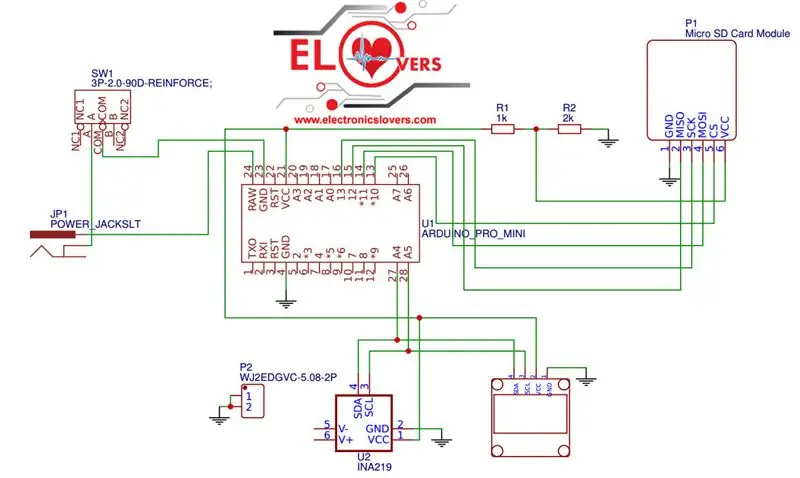
În cele din urmă, programăm Arduino folosind biblioteca Adafruit pentru modulul INA219, pentru a citi valorile de tensiune și curent. Mai mult, înmulțim curentul cu tensiunea pentru a obține puterea utilizată. Apoi, putem folosi funcția milis () pentru a stoca timpul trecut și să-l înmulțim cu puterea, pentru a calcula energia care a fost utilizată. Pentru cititorul de card SD, am folosit biblioteca „SdFat”, deoarece bibliotecile SD standard de la Arduino nu au funcționat atât de bine | Faceți clic aici pentru a descărca Sdfat Library
Puteți alimenta placa utilizând mufa DC și aplicând o tensiune între 7 și 12V la Arduino, care alimentează celelalte componente prin intermediul VCC de 5V.
Pasul 4: PCB a sosit:

Un sponsor al acestui proiect
Sponsorul acestui proiect este PCBGOGO, care ne-a livrat 10 PCB-uri pentru acest proiect. PCBGOGO produce PCB-uri de înaltă calitate într-un timp foarte scurt și le oferă și foarte rapid. Deci, dacă vă gândiți să vă faceți proiectul profesional, nu ezitați să încărcați fișierele Gerber pe PCBGOGO pentru a primi 10 PCB la un preț foarte mic.
Pasul 5: demonstrație video a proiectului

www.electronicslovers.com/2019/03/diy-power-meter-project-by-using-arduino-pro-mini.html
Recomandat:
Lampă alimentată cu baterie care se aprinde prin utilizarea magneților !: 8 pași (cu imagini)

Lampă alimentată cu baterie care se aprinde prin utilizarea magneților!: Știm că majoritatea lămpilor se aprind / se sting printr-un întrerupător fizic. Scopul meu cu acest proiect a fost să creez o modalitate unică de a porni / opri ușor lampa fără acel comutator clasic. M-a intrigat ideea unei lămpi care și-a schimbat forma în timpul acestui proces
Neopixel Ws2812 Rainbow LED Glow Cu M5stick-C - Rularea Rainbow pe Neopixel Ws2812 Utilizarea M5stack M5stick C Utilizarea Arduino IDE: 5 pași

Neopixel Ws2812 Rainbow LED Glow Cu M5stick-C | Rularea Rainbow pe Neopixel Ws2812 Utilizarea M5stack M5stick C Utilizarea Arduino IDE: Bună băieți, în acest instructables vom învăța cum să utilizați LED-uri neopixel ws2812 sau benzi LED sau matrice LED sau inel cu LED cu placa de dezvoltare m5stack m5stick-C cu Arduino IDE și vom face un model curcubeu cu el
Utilizarea RAM a PC-ului către Arduino prin portul serial: 7 pași

Utilizarea RAM-ului PC-ului către Arduino prin portul serial: un prieten de-al meu m-a inspirat cu micul său proiect Arduino. Acest mic proiect implică Arduino UNO R3, care citește datele unui program realizat în Arduino IDE trimis către un port serial (port USB) de un program C # realizat în studio vizual. Ca aceasta
Proiect ME 470 - Suduri SolidWorks: Utilizarea profilurilor personalizate: 6 pași

Proiect ME 470 - SolidWorks Weldments: Utilizarea profilurilor personalizate: Acest tutorial a fost creat pentru a informa utilizatorii Windows SolidWorks despre cum să utilizeze profilurile personalizate în programul de completare Weldments. Suplimentul Weldments este o extensie robustă la SolidWorks care poate fi utilizată pentru a crea structuri complexe, cadre și truse
Chiuvetă automată de distribuție a apei făcută acasă prin utilizarea Arduino: 4 pași

Chiuvetă automată de distribuție a apei făcută la domiciliu utilizând Arduino: Scopul acestui design este de a distribui apa de la robinet atunci când vă întindeți mâna pentru a vă spăla în lighean fără a murdări robinetul și a pierde apa. Pentru a realiza acest lucru este folosită placa Nano Opensource Arduino - Vizitați site-ul nostru web pentru sursa C
